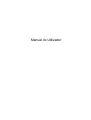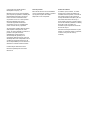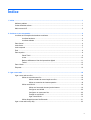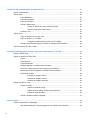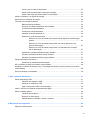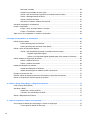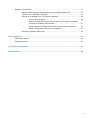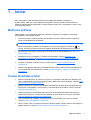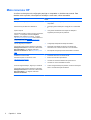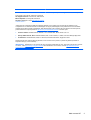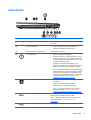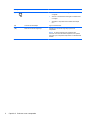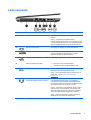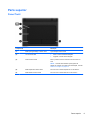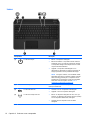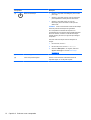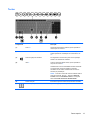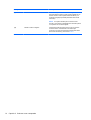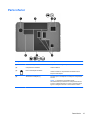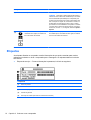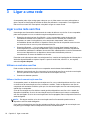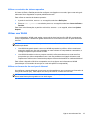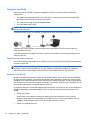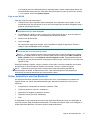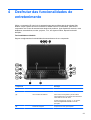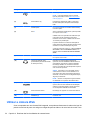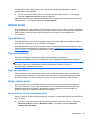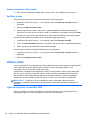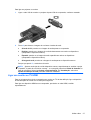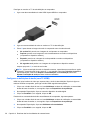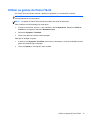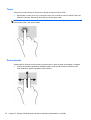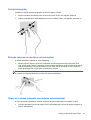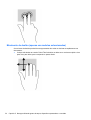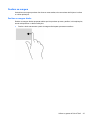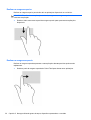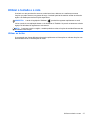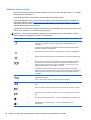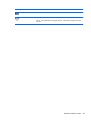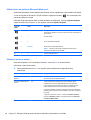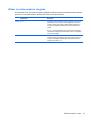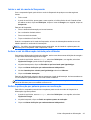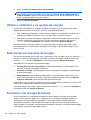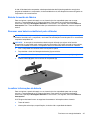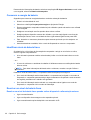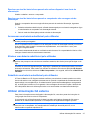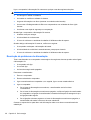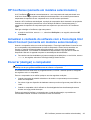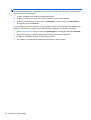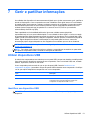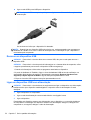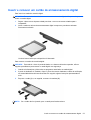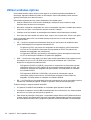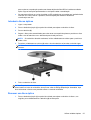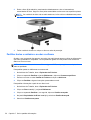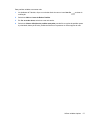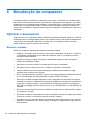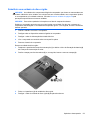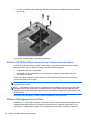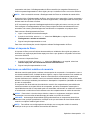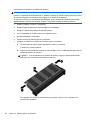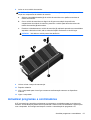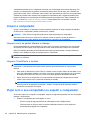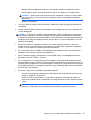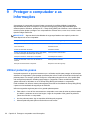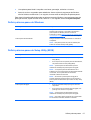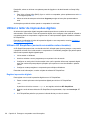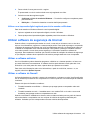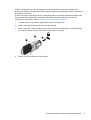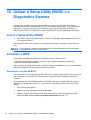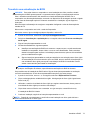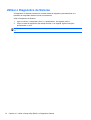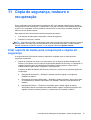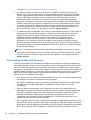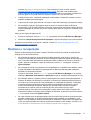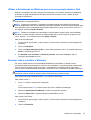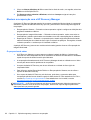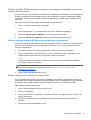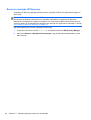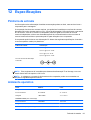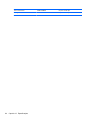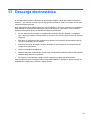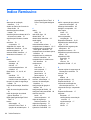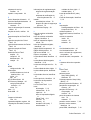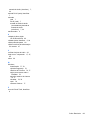Manual do Utilizador

© Copyright 2012 Hewlett-Packard
Development Company, L.P.
Bluetooth é uma marca comercial detida
pelo respectivo proprietário e utilizada pela
Hewlett-Packard Company sob licença.
Intel é uma marca comercial da Intel
Corporation nos E.U.A. e noutros países.
Microsoft e Windows são marcas
comerciais registadas da Microsoft
Corporation nos E.U.A. O logótipo SD é
marca comercial do seu proprietário.
As informações contidas neste documento
estão sujeitas a alterações sem aviso
prévio. As únicas garantias que cobrem os
produtos e serviços da HP são
estabelecidas exclusivamente na
documentação de garantia que os
acompanha. Neste documento, nenhuma
declaração deverá ser interpretada como a
constituição de garantia adicional. A HP
não se responsabiliza por erros técnicos e
editoriais ou omissões neste documento.
Primeira edição: Setembro de 2012
Número de publicação do documento:
692770-131
Aviso do produto
Este manual descreve as funcionalidades
comuns à maioria dos modelos. É possível
que algumas funções não estejam
disponíveis no seu computador.
Termos de software
Ao instalar, copiar, transferir, ou utilizar
qualquer outro produto de software pré-
-instalado neste computador, concorda em
ficar sujeito aos termos do Contrato de
Licença de Utilizador Final (EULA) HP. Se
não aceitar estes termos de licença, a
única solução é devolver o produto integral
sem ter sido utilizado (hardware e software)
dentro de 14 dias, para obter um
reembolso sujeito à política de reembolso
do local de compra.
Para obter informações adicionais ou para
solicitar um reembolso total do computador,
contacte o seu ponto de venda (o
vendedor).

Aviso de segurança
AVISO! Para reduzir a possibilidade de lesões relacionadas com o calor ou o sobreaquecimento do
computador, não coloque o computador directamente sobre o seu colo ou obstrua as aberturas de
ventilação do ar do computador. Utilize o computador apenas em superfícies planas e rígidas. Não
permita que outra superfície rígida, como uma impressora opcional adjacente, ou uma superfície
flexível, como travesseiros, tapetes ou roupas, bloqueiem a circulação de ar. Para além disso, não
permita que o transformador entre em contacto com a pele ou uma superfície suave, tais como
travesseiros, tapetes ou roupas durante o funcionamento. O computador e o transformador estão em
conformidade com os limites de temperatura das superfícies expostas ao utilizador definidos pelo
International Standard for Safety of Information Technology Equipment (IEC 60950).
iii

iv Aviso de segurança

Índice
1 Iniciar ............................................................................................................................................................... 1
Melhores práticas ................................................................................................................................. 1
Coisas divertidas a fazer ...................................................................................................................... 1
Mais recursos HP ................................................................................................................................. 2
2 Conhecer o seu computador ......................................................................................................................... 4
Localizar as informações de hardware e software ............................................................................... 4
Localizar hardware .............................................................................................................. 4
Localizar software ................................................................................................................ 4
Parte frontal .......................................................................................................................................... 4
Lado direito ........................................................................................................................................... 5
Lado esquerdo ..................................................................................................................................... 7
Ecrã ...................................................................................................................................................... 8
Parte superior ....................................................................................................................................... 9
Painel Táctil ......................................................................................................................... 9
Luzes ................................................................................................................................. 10
Botões, altifalantes e leitor de impressões digitais ............................................................ 11
Teclas ................................................................................................................................ 13
Parte inferior ....................................................................................................................................... 15
Etiquetas ............................................................................................................................................ 16
3 Ligar a uma rede ........................................................................................................................................... 18
Ligar a uma rede sem fios .................................................................................................................. 18
Utilizar os controlos sem fios ............................................................................................. 18
Utilizar o botão da comunicação sem fios ......................................................... 18
Utilizar os controlos do sistema operativo ......................................................... 19
Utilizar uma WLAN ............................................................................................................ 19
Utilizar um fornecedor de serviços de Internet .................................................. 19
Configurar uma WLAN ...................................................................................... 20
Configurar um router sem fios ........................................................................... 20
Proteger a sua WLAN ....................................................................................... 20
Ligar a uma WLAN ............................................................................................ 21
Utilizar dispositivos sem fios Bluetooth .............................................................................. 21
Ligar a uma rede local (LAN) ............................................................................................................. 22
v

4 Desfrutar das funcionalidades de entretenimento .................................................................................... 23
Utilizar a câmara Web ........................................................................................................................ 24
Utilizar áudio ....................................................................................................................................... 25
Ligar altifalantes ................................................................................................................. 25
Ligar auscultadores ........................................................................................................... 25
Ligar um microfone ............................................................................................................ 25
Utilizar o Beats Audio ........................................................................................................ 25
Aceder ao Painel de Controlo do Beats Audio .................................................. 25
Activar e desactivar o Beats Audio ................................................................... 26
Verificar o som ................................................................................................................... 26
Utilizar vídeo ....................................................................................................................................... 26
Ligar um projector ou monitor VGA ................................................................................... 26
Ligar um monitor ou TV HDMI ........................................................................................... 27
Configurar as definições de áudio (com TV HDMI) ........................................... 28
Utilizar o Intel Wireless Display (somente em modelos seleccionados) ............................ 29
Gerir os ficheiros de áudio e vídeo ..................................................................................................... 29
5 Navegar utilizando gestos de toque, dispositivos apontadores e o teclado .......................................... 30
Utilizar o Painel Táctil ......................................................................................................................... 30
Utilizar os gestos do Painel Táctil ...................................................................................................... 31
Toque ................................................................................................................................. 32
Deslocamento .................................................................................................................... 32
Comprimir/ampliar ............................................................................................................. 33
Rotação (apenas em modelos seleccionados) .................................................................. 33
Clique de 2 dedos (somente em modelos seleccionados) ................................................ 33
Movimento de deslize (apenas em modelos seleccionados) ............................................ 34
Deslizar na margem ........................................................................................................... 35
Deslizar na margem direita ............................................................................... 35
Deslizar na margem superior ............................................................................ 36
Deslizar na margem esquerda .......................................................................... 36
Utilizar o teclado e o rato .................................................................................................................... 37
Utilizar as teclas ................................................................................................................. 37
Utilizar as teclas de acção ................................................................................ 38
Utilizar teclas de atalho do Microsoft Windows 8 .............................................. 40
Utilizar as teclas de atalho ................................................................................ 40
Utilizar o teclado numérico integrado ................................................................................ 41
6 Gerir energia .................................................................................................................................................. 42
Iniciar a Suspensão ou Hibernação ................................................................................................... 42
Intel Smart Response Technology (apenas em modelos seleccionados) ......................... 42
vi

Iniciar e sair do modo de Suspensão ................................................................................ 43
Activar e sair da Hibernação iniciada pelo utilizador ......................................................... 43
Definir a protecção por palavra-passe na reactivação ...................................................... 43
Utilizar o voltímetro e as opções de energia ...................................................................................... 44
Seleccionar um esquema de energia ................................................................................................. 44
Funcionar com energia da bateria ...................................................................................................... 44
Bateria fornecida de fábrica ............................................................................................... 45
Remover uma bateria substituível pelo utilizador .............................................................. 45
Localizar informações da bateria ....................................................................................... 45
Conservar a energia da bateria ......................................................................................... 46
Identificar níveis de bateria fraca ....................................................................................... 46
Resolver um nível de bateria fraca .................................................................................... 46
Resolver um nível de bateria fraca quando estiver disponível a alimentação
externa .............................................................................................................. 46
Resolver um nível de bateria fraca quando não estiver disponível uma
fonte de alimentação ......................................................................................... 47
Resolver um nível de bateria fraca quando o computador não consegue
sair da Hibernação ............................................................................................ 47
Armazenar uma bateria substituível pelo utilizador ........................................................... 47
Eliminar uma bateria substituível pelo utilizador ................................................................ 47
Substituir uma bateria substituível pelo utilizador .............................................................. 47
Utilizar alimentação CA externa ......................................................................................................... 47
Resolução de problemas de alimentação .......................................................................... 48
HP CoolSense (somente em modelos seleccionados) ...................................................................... 49
Actualizar o conteúdo do software com a Tecnologia Intel Smart Connect (somente em modelos
seleccionados) ................................................................................................................................... 49
Encerrar (desligar) o computador ....................................................................................................... 49
7 Gerir e partilhar informações ....................................................................................................................... 51
Utilizar dispositivos USB .................................................................................................................... 51
Identificar um dispositivo USB ........................................................................................... 51
Remover um dispositivo USB ............................................................................................ 52
Ligar um dispositivo USB com alimentação ...................................................................... 52
Inserir e remover um cartão de armazenamento digital ..................................................................... 53
Utilizar unidades ópticas .................................................................................................................... 54
Introduzir discos ópticos .................................................................................................... 55
Remover um disco óptico .................................................................................................. 55
Partilhar dados e unidades e aceder a software ............................................................... 56
8 Manutenção do computador ........................................................................................................................ 58
Optimizar o desempenho ................................................................................................................... 58
vii

Manusear unidades ........................................................................................................... 58
Substituir uma unidade de disco rígido .............................................................................. 59
Utilizar o HP 3D DriveGuard (somente em modelos seleccionados) ................................ 60
Utilizar o Desfragmentador de Disco ................................................................................. 60
Utilizar a Limpeza do Disco ............................................................................................... 61
Adicionar ou substituir módulos de memória ..................................................................... 61
Actualizar programas e controladores ................................................................................................ 63
Limpar o computador ......................................................................................................................... 64
Limpar o ecrã, as partes laterais e a tampa ...................................................................... 64
Limpar o TouchPad e o teclado ......................................................................................... 64
Viajar com o seu computador ou expedir o computador .................................................................... 64
9 Proteger o computador e as informações .................................................................................................. 66
Utilizar palavras-passe ....................................................................................................................... 66
Definir palavras-passe do Windows .................................................................................. 67
Definir palavras-passe do Setup Utility (BIOS) .................................................................. 67
Utilizar o leitor de impressões digitais ................................................................................................ 68
Utilizar o HP SimplePass (somente em modelos seleccionados) ..................................... 68
Registar impressões digitais ............................................................................. 68
Utilizar a sua impressão digital registada para iniciar sessão no Windows ...... 69
Utilizar software de segurança da Internet ......................................................................................... 69
Utilizar o software antivírus ................................................................................................ 69
Utilizar o software de firewall ............................................................................................. 69
Instalar actualizações de software ..................................................................................................... 70
Instalar actualizações do Windows .................................................................................... 70
Instalar actualizações de software da HP e de terceiros ................................................... 70
Proteger uma rede sem fios ............................................................................................................... 70
Efectuar cópias de segurança das suas informações e aplicações de software ............................... 70
Utilizar um bloqueio do cabo de segurança opcional ......................................................................... 70
10 Utilizar o Setup Utility (BIOS) e o Diagnóstico Sistema .......................................................................... 72
Iniciar o Setup Utility (BIOS) ............................................................................................................... 72
Actualizar o BIOS ............................................................................................................................... 72
Determinar a versão do BIOS ............................................................................................ 72
Transferir uma actualização do BIOS ................................................................................ 73
Utilizar o Diagnóstico do Sistema ....................................................................................................... 74
11 Cópia de segurança, restauro e recuperação .......................................................................................... 75
Criar suporte de dados para recuperação e cópias de segurança .................................................... 75
Criar suporte de dados HP Recovery ................................................................................ 76
viii

Restauro e recuperação ..................................................................................................................... 77
Utilizar a Actualização do Windows para uma recuperação rápida e fácil ........................ 79
Remover tudo e reinstalar o Windows ............................................................................... 79
Efectuar a recuperação com o HP Recovery Manager ..................................................... 80
O que precisa de saber ..................................................................................... 80
Utilizar a partição HP Recovery para recuperar uma imagem minimizada
(somente em modelos seleccionados) .............................................................. 81
Utilizar o suporte de dados HP Recovery para efectuar a recuperação ........... 81
Alterar a sequência de arranque do computador .............................................. 81
Remover a partição HP Recovery ..................................................................................... 82
12 Especificações ............................................................................................................................................ 83
Potência de entrada ........................................................................................................................... 83
Ambiente operativo ............................................................................................................................ 83
13 Descarga electrostática .............................................................................................................................. 85
Índice Remissivo ............................................................................................................................................... 86
ix

x

1 Iniciar
Este computador é uma ferramenta poderosa concebida para melhorar o trabalho e o
entretenimento. Para tirar o maior partido do computador, leia este capítulo para conhecer as
melhores práticas após a configuração, coisas divertidas a fazer com o computador e onde ir para
obter mais recursos HP.
Melhores práticas
Para proteger o seu investimento inteligente, depois de configurar e de registar o computador,
recomendamos os seguintes passos:
●
Consulte primeiro o manual impresso Noções Básicas sobre o Windows 8 para explorar as
novas funcionalidades do Windows®.
SUGESTÃO: Para voltar rapidamente ao ecrã Iniciar do computador a partir de uma aplicação
aberta no ambiente de trabalho do Windows, prima a tecla do logótipo do Windows
no
teclado. Se premir novamente a tecla do logótipo do Windows irá regressar ao ecrã anterior.
●
Se ainda não o fez, ligue-o a uma rede com ou sem fios. Consulte detalhes em
Ligar a uma
rede na página 18.
●
Familiarize-se com o hardware e o software do computador. Vá para
Conhecer o seu
computador na página 4 e Desfrutar das funcionalidades de entretenimento na página 23
para obter mais informações.
●
Actualize ou adquira o software antivírus. Saiba mais em
Utilizar o software antivírus
na página 69.
●
Efectue uma cópia de segurança da unidade de disco rígido criando discos de recuperação ou
uma unidade flash de recuperação. Consulte
Cópia de segurança, restauro e recuperação
na página 75.
Coisas divertidas a fazer
●
Sabe que pode assistir a um vídeo do YouTube no computador. Mas sabia que também pode
ligar o computador a uma TV ou consola de jogos? Para obter mais informações, consulte
Ligar
um monitor ou TV HDMI na página 27.
●
Sabe que pode ouvir música no computador. Mas sabia que também pode transmitir rádio em
directo para o computador e ouvir música ou conversas de rádio de todo o mundo? Consulte
Utilizar áudio na página 25.
●
Sabe que pode criar uma apresentação eficaz com as aplicações Microsoft. Mas sabia que
também pode ligar-se a um projector para partilhar as suas ideias com um grupo? Consulte
Ligar um projector ou monitor VGA na página 26.
●
Oiça a música como é suposto, com graves intensos controlados e um som puro e nítido.
Consulte
Utilizar o Beats Audio na página 25.
●
Utilize o Painel Táctil e os gestos de toque do Windows 8 para controlo uniforme das imagens e
páginas de texto. Consulte
Utilizar os gestos do Painel Táctil na página 31.
Melhores práticas 1

Mais recursos HP
Já utilizou as Instruções de configuração para ligar o computador ou localizar este manual. Para
detalhes sobre o produto, informações de utilização e muito mais, utilize esta tabela.
Recurso Índice
Instruções de configuração
●
Descrição geral da configuração e das funcionalidades do
computador.
Manual de Noções Básicas do Windows 8
●
Descrição geral da utilização e navegação com o Windows®
8.
Ajuda e Suporte
Para aceder à Ajuda e Suporte a partir do ecrã Iniciar,
escreva a e, em seguida, seleccione Ajuda e
Suporte. Para assistência nos E.U.A., consulte
http://www.hp.com/go/contactHP. Para assistência a
nível mundial, consulte
http://welcome.hp.com/
country/us/en/wwcontact_us.html.
●
Uma grande variedade de informações de utilização e
sugestões para resolução de problemas.
Guia de Segurança e Conforto
Para aceder a este manual, seleccione a aplicação
HP Support Assistant no ecrã Iniciar, seleccione O
Meu Computador e, em seguida, seleccione
Manuais do utilizador ou visite
http://www.hp.com/
ergo.
●
Configuração adequada da estação de trabalho.
●
Directrizes para hábitos de postura e de trabalho que
aumentam o seu conforto e diminuem o risco de lesões.
● Informações de segurança sobre electricidade e mecânica.
Assistência a nível mundial
Para obter suporte no seu idioma, visite
http://www.hp.com/support.
● Conversar online com um técnico da HP.
●
Enviar um e-mail ao suporte técnico.
●
Localizar os números de telefone do suporte técnico.
● Localizar um centro de assistência da HP.
Avisos de Regulamentação, Segurança e Ambiente
Para aceder a este manual, seleccione a aplicação
HP Support Assistant no ecrã Iniciar, seleccione O
Meu Computador e, em seguida, seleccione
Manuais do utilizador.
● Avisos de regulamentação importantes, incluindo informações
sobre a correcta eliminação de baterias.
2 Capítulo 1 Iniciar

Recurso Índice
Garantia Limitada*
Para aceder a este manual, seleccione a aplicação
HP Support Assistant no ecrã Iniciar, seleccione O
Meu Computador e, em seguida, seleccione
Garantia e Serviços ou visite
http://www.hp.com/go/
orderdocuments.
●
Informações específicas da garantia sobre este computador.
*Pode encontrar a Garantia Limitada HP específica aplicável ao seu produto junto dos manuais do utilizador no seu
computador e/ou no CD/DVD fornecido na embalagem. Em alguns países/regiões, a HP poderá fornecer uma Garantida
Limitada HP impressa incIuída na embalagem. Nos países/regiões onde a garantia não é fornecida no formato impresso,
poderá solicitar uma cópia impressa em
http://www.hp.com/go/orderdocuments ou escrever para:
●
América do Norte: Hewlett-Packard, MS POD, 11311 Chinden Blvd., Boise, ID 83714, E.U.A.
●
Europa, Médio Oriente, África: Hewlett-Packard, POD, Via G. Di Vittorio, 9, 20063, Cernusco s/Naviglio (MI), Itália
●
Ásia-Pacífico: Hewlett-Packard, POD, P.O. Box 200, Alexandra Post Office, Singapura 911507
Quando solicitar uma cópia impressa da garantia, inclua o número do seu produto, o período de garantia (indicado na
etiqueta de serviço), nome e endereço.
IMPORTANTE: NÃO devolva o seu produto HP para o endereço apresentado em cima. Para obter suporte para o produto
nos E.U.A., visite
http://www.hp.com/go/contactHP. Para assistência a nível mundial, consulte http://welcome.hp.com/
country/us/en/wwcontact_us.html.
Mais recursos HP 3

2 Conhecer o seu computador
Localizar as informações de hardware e software
Localizar hardware
Para consultar uma lista do hardware instalado no computador:
1. A partir do ecrã Iniciar, escreva c e, em seguida, seleccione Painel de Controlo.
2. Seleccione Sistema e Segurança e, na área Sistema, clique em Gestor de Dispositivos.
Verá uma listagem de todos os dispositivos instalados no computador.
Localizar software
▲
Para determinar qual o software que está instalado no seu computador, no ecrã Iniciar clique
com o botão direito do rato ou deslize o dedo a partir da parte superior do Painel Táctil para
apresentar as aplicações e, em seguida, seleccione o ícone Todas as aplicações.
Parte frontal
Componente Descrição
Leitor de cartões multimédia digitais Admite os seguintes formatos de cartões digitais:
●
Cartão de memória Secure Digital (SD)
●
Cartão de memória Secure Digital de alta capacidade (SDHC)
●
Cartão de memória Secure Digital de capacidade alargada
(SDxC)
●
MultiMediaCard de alta velocidade (UHS/MMC)
4 Capítulo 2 Conhecer o seu computador

Lado direito
Componente Descrição
(1) Unidade óptica Lê e escreve (apenas em modelos seleccionados) num
disco óptico.
(2) Luz da unidade óptica ● Verde: a unidade óptica está a ser utilizada.
●
Apagada: a unidade óptica está inactiva.
(3) Botão de ejecção da unidade óptica Liberta o tabuleiro do disco.
(4)
Luz de alimentação ● Branca: o computador está ligado.
●
Branca intermitente: o computador está em modo de
Suspensão, que é um modo de poupança de energia.
O computador desliga a alimentação do ecrã e outros
componentes desnecessários.
●
Apagada: o computador está desligado ou em
Hibernação. A Hibernação é o modo de poupança de
energia que utiliza a menor quantidade de energia.
NOTA: Em alguns modelos, a funcionalidade Intel®
Rapid Start Technology é activada na fábrica. A Rapid
Start Technology permite que o computador retome
rapidamente o funcionamento a partir da inactividade.
Para obter mais informações, consulte
Iniciar a
Suspensão ou Hibernação na página 42.
(5)
Luz da unidade de disco rígido ● Branca intermitente: a unidade do disco rígido está a
ser utilizada.
●
Amarela: o HP 3D DriveGuard parqueou
temporariamente a unidade de disco rígido.
NOTA: Para obter informações sobre o HP 3D
DriveGuard, consulte
Utilizar o HP 3D DriveGuard
(somente em modelos seleccionados) na página 60.
(6)
Porta USB 3.0 Permite ligar um dispositivo USB 3.0 opcional e fornece
desempenho de alimentação adicional USB.
NOTA: Para obter detalhes sobre os diversos tipos de
portas USB, consulte
Utilizar dispositivos USB
na página 51.
(7)
Porta USB 2.0 Permite ligar dispositivos USB opcionais.
Lado direito 5

Componente Descrição
(8)
Luz do transformador
●
Branca: o transformador está ligado e a bateria está
carregada.
●
Amarela: o transformador está ligado e a bateria está
a carregar.
●
Apagada: o computador está a utilizar alimentação
CC.
(9) Conector de alimentação Liga um transformador.
(10) Ranhura do cabo de segurança Permite ligar um cabo de segurança opcional ao
computador.
NOTA: O cabo de segurança foi concebido para
funcionar como factor de desencorajamento, mas poderá
não evitar que o computador seja furtado ou indevidamente
utilizado.
6 Capítulo 2 Conhecer o seu computador

Lado esquerdo
Componente Descrição
(1) Abertura de ventilação Permite que a circulação de ar arrefeça os componentes
internos.
NOTA: A ventoinha do computador liga-se
automaticamente para arrefecer os componentes internos
e evitar o sobreaquecimento. É normal a ventoinha interna
ligar-se e desligar-se durante o funcionamento rotineiro.
(2)
Porta do monitor externo Permite ligar um projector ou monitor VGA externo.
(3)
Porta HDMI Permite ligar um dispositivo de vídeo ou áudio opcional, tal
como uma televisão de alta definição, ou qualquer
dispositivo de áudio ou digital compatível.
(4)
Tomada RJ-45 (rede) Permite ligar cabos de rede.
(5) Luzes da tomada RJ-45 (rede) ● Branca (em cima): a rede está ligada.
●
Amarela (em baixo): existe actividade na rede.
(6)
Portas USB 3.0 (2) Permite ligar um dispositivo USB 3.0 opcional e fornece
desempenho de alimentação adicional USB.
NOTA: Para obter detalhes sobre os diversos tipos de
portas USB, consulte
Utilizar dispositivos USB
na página 51.
(7)
Tomada de saída de áudio (auscultadores)/
Tomada de entrada de áudio (microfone)
Reproduz som quando ligada a dispositivos opcionais, tais
como altifalantes estéreo eléctricos, auscultadores,
auriculares ou áudio de televisão. Permite ligar também
um microfone de auricular opcional. A tomada não suporta
dispositivos apenas com microfones opcionais.
AVISO! Para reduzir o risco de lesões, ajuste o volume
antes de colocar os auscultadores ou auriculares. Para
obter informações de segurança adicionais, consulte os
Avisos de Regulamentação, Segurança e Ambiente.
NOTA: Quando um dispositivo é ligado à tomada, os
altifalantes do computador são desactivados.
Lado esquerdo 7

Ecrã
Componente Descrição
(1) Microfones internos (2) Gravam som.
(2) Luz da câmara Web Acesa: a câmara Web está em utilização.
(5) HP TrueVision HD Webcam Grava vídeo, tira fotografias e permite realizar
videoconferências e conversação online através da
transmissão em fluxo de vídeo.
Para utilizar a câmara Web, no ecrã Iniciar, escreva c e, em
seguida, seleccione CyberLink YouCam.
(4) Antenas WLAN (2)* Enviam e recebem sinais da comunicação sem fios para
comunicar com as redes locais sem fios (WLAN).
*As antenas não são visíveis do exterior do computador. Para transmissões optimizadas, mantenha desobstruídas as áreas
à volta das antenas. Para ver os avisos de regulamentação sobre dispositivos sem fios, consulte a secção Avisos de
Regulamentação, Segurança e Ambiente que se aplica ao seu país ou região. Para aceder a este manual, seleccione a
aplicação HP Support Assistant no ecrã Iniciar, seleccione O Meu Computador e, em seguida, seleccione Manuais do
utilizador.
8 Capítulo 2 Conhecer o seu computador

Parte superior
Painel Táctil
Componente Descrição
(1) Botão para ligar/desligar o Painel Táctil Liga e desliga o Painel Táctil.
(2) Luz do Painel Táctil ● Acesa: o Painel Táctil está desligado.
●
Apagada: o Painel Táctil está ligado.
(3) Zona do Painel Táctil Move o ponteiro do ecrã e selecciona ou activa itens no
ecrã.
NOTA: O Painel Táctil também suporta gestos de
deslizar na margem. Para obter mais informações, consulte
Deslizar na margem na página 35.
(4) Botão esquerdo do Painel Táctil Funciona como o botão esquerdo de um rato externo.
(5) Botão direito do Painel Táctil Funciona como o botão direito de um rato externo.
Parte superior 9

Luzes
Componente Descrição
(1)
Luz de alimentação
●
Branca: o computador está ligado.
●
Branca intermitente: o computador está em modo de
Suspensão, que é um modo de poupança de energia.
O computador desliga a alimentação do ecrã e outros
componentes desnecessários.
●
Apagada: o computador está desligado ou em
Hibernação. A Hibernação é o modo de poupança de
energia que utiliza a menor quantidade de energia.
NOTA: Em alguns modelos, a funcionalidade Intel®
Rapid Start Technology é activada na fábrica. A Rapid
Start Technology permite que o computador retome
rapidamente o funcionamento a partir da inactividade.
Para obter mais informações, consulte
Iniciar a
Suspensão ou Hibernação na página 42.
(2) Luz do Caps Lock Acesa: o caps lock está activado, o que altera todas as
teclas para maiúsculas.
(3)
Luz do botão silenciar
●
Amarela: o som do computador está desligado.
●
Apagada: o som do computador está ligado.
(4)
Luz da comunicação sem fios ● Branca: um dispositivo integrado sem fios, como, por
exemplo, um dispositivo de rede local sem fios (WLAN)
e/ou um dispositivo Bluetooth®, está ligado.
●
Amarela: todos os dispositivos sem fios estão
desligados.
10 Capítulo 2 Conhecer o seu computador
A página está carregando...
A página está carregando...
A página está carregando...
A página está carregando...
A página está carregando...
A página está carregando...
A página está carregando...
A página está carregando...
A página está carregando...
A página está carregando...
A página está carregando...
A página está carregando...
A página está carregando...
A página está carregando...
A página está carregando...
A página está carregando...
A página está carregando...
A página está carregando...
A página está carregando...
A página está carregando...
A página está carregando...
A página está carregando...
A página está carregando...
A página está carregando...
A página está carregando...
A página está carregando...
A página está carregando...
A página está carregando...
A página está carregando...
A página está carregando...
A página está carregando...
A página está carregando...
A página está carregando...
A página está carregando...
A página está carregando...
A página está carregando...
A página está carregando...
A página está carregando...
A página está carregando...
A página está carregando...
A página está carregando...
A página está carregando...
A página está carregando...
A página está carregando...
A página está carregando...
A página está carregando...
A página está carregando...
A página está carregando...
A página está carregando...
A página está carregando...
A página está carregando...
A página está carregando...
A página está carregando...
A página está carregando...
A página está carregando...
A página está carregando...
A página está carregando...
A página está carregando...
A página está carregando...
A página está carregando...
A página está carregando...
A página está carregando...
A página está carregando...
A página está carregando...
A página está carregando...
A página está carregando...
A página está carregando...
A página está carregando...
A página está carregando...
A página está carregando...
A página está carregando...
A página está carregando...
A página está carregando...
A página está carregando...
A página está carregando...
A página está carregando...
A página está carregando...
A página está carregando...
A página está carregando...
-
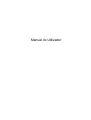 1
1
-
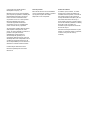 2
2
-
 3
3
-
 4
4
-
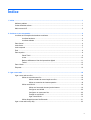 5
5
-
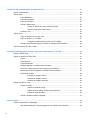 6
6
-
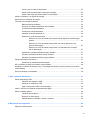 7
7
-
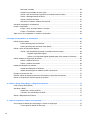 8
8
-
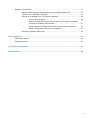 9
9
-
 10
10
-
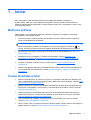 11
11
-
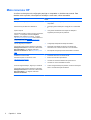 12
12
-
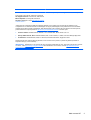 13
13
-
 14
14
-
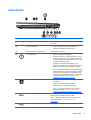 15
15
-
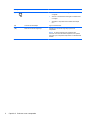 16
16
-
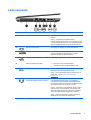 17
17
-
 18
18
-
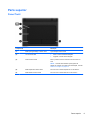 19
19
-
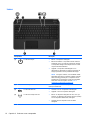 20
20
-
 21
21
-
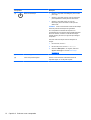 22
22
-
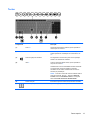 23
23
-
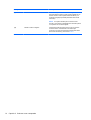 24
24
-
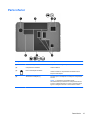 25
25
-
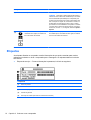 26
26
-
 27
27
-
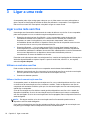 28
28
-
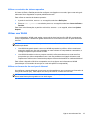 29
29
-
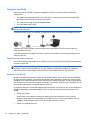 30
30
-
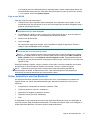 31
31
-
 32
32
-
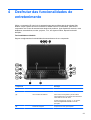 33
33
-
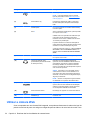 34
34
-
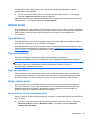 35
35
-
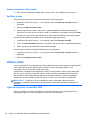 36
36
-
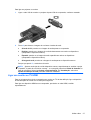 37
37
-
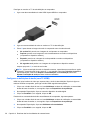 38
38
-
 39
39
-
 40
40
-
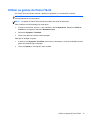 41
41
-
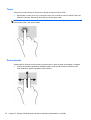 42
42
-
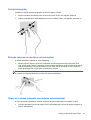 43
43
-
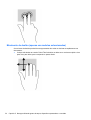 44
44
-
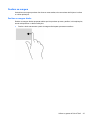 45
45
-
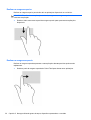 46
46
-
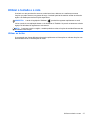 47
47
-
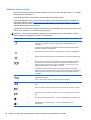 48
48
-
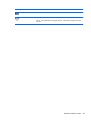 49
49
-
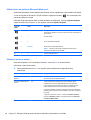 50
50
-
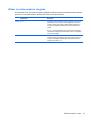 51
51
-
 52
52
-
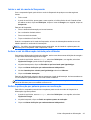 53
53
-
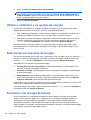 54
54
-
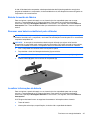 55
55
-
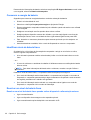 56
56
-
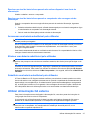 57
57
-
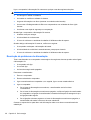 58
58
-
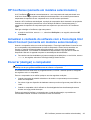 59
59
-
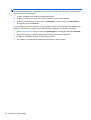 60
60
-
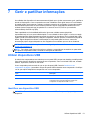 61
61
-
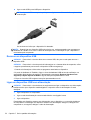 62
62
-
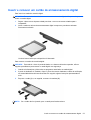 63
63
-
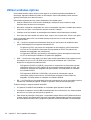 64
64
-
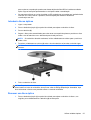 65
65
-
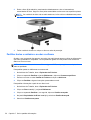 66
66
-
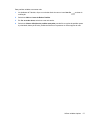 67
67
-
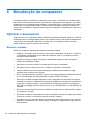 68
68
-
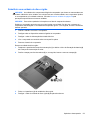 69
69
-
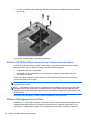 70
70
-
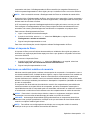 71
71
-
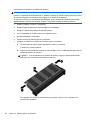 72
72
-
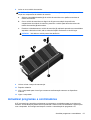 73
73
-
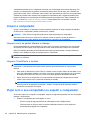 74
74
-
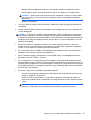 75
75
-
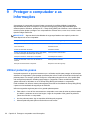 76
76
-
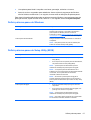 77
77
-
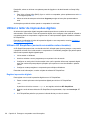 78
78
-
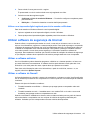 79
79
-
 80
80
-
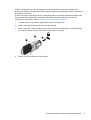 81
81
-
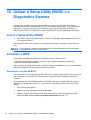 82
82
-
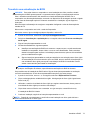 83
83
-
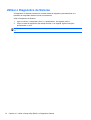 84
84
-
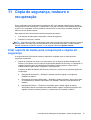 85
85
-
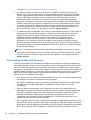 86
86
-
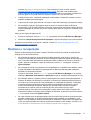 87
87
-
 88
88
-
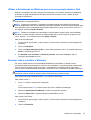 89
89
-
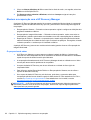 90
90
-
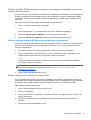 91
91
-
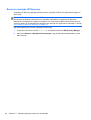 92
92
-
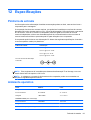 93
93
-
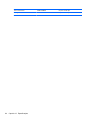 94
94
-
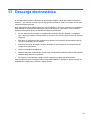 95
95
-
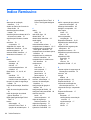 96
96
-
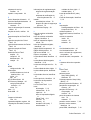 97
97
-
 98
98
-
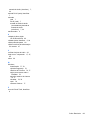 99
99
HP ENVY m6-1200 Notebook PC series Manual do usuário
- Tipo
- Manual do usuário
- Este manual também é adequado para
Artigos relacionados
-
HP Compaq CQ58-300 Notebook PC series Manual do usuário
-
HP ENVY 6-1200 Ultrabook Manual do usuário
-
HP Pavilion dv6-7000 Entertainment Notebook PC series Manual do usuário
-
HP Pavilion dm1-4200 Entertainment Notebook PC series Manual do usuário
-
HP Pavilion dv7-6c00 Quad Edition Entertainment Notebook PC series Manual do usuário
-
HP Pavilion dv7-7000 Entertainment Notebook PC series Manual do usuário
-
HP Pavilion dv6-6c00 Entertainment Notebook PC series Manual do usuário
-
HP Pavilion dm4-3100 Beats Edition Entertainment Notebook PC series Manual do usuário
-
HP Pavilion dm4-3000 Beats Edition Entertainment Notebook PC series Manual do usuário
-
HP Pavilion dm1-4400 Notebook PC series Manual do usuário